Tehke kiire registri muutmine või kasutage File Exploreri sätteid
- Kasutajad on otsinud võimalusi Bashi lisamiseks Windows 10 arvutitesse.
- Tõhus viis selle toimingu jätkamiseks on kasutada oma registriredaktorit.
- Selles loendis pakutava samm-sammulise toe abil saate selle mõne hetkega saavutada.
- Bash shelli saate käivitada ka arvutis, kasutades Windows 10 arvutis File Explorerit.

XINSTALLIMINE Klõpsates ALLALAADIMISE FAILIL
- Laadige alla Restoro PC Repair Tool mis on kaasas patenteeritud tehnoloogiatega (patent olemas siin).
- Klõpsake Alusta skannimist et leida Windowsi probleeme, mis võivad arvutiprobleeme põhjustada.
- Klõpsake Parandage kõik arvuti turvalisust ja jõudlust mõjutavate probleemide lahendamiseks.
- Restoro on alla laadinud 0 lugejad sel kuul.
Kas soovite lisada kausta (paremklõps) kontekstimenüüsse suvandi bash shell, et pääseksite sellele kiiresti juurde?
See on võimalik ja selles artiklis saate üksikasjalikku juhendit selle kohta, kuidas seda teha.
Mis on Bash Shell?
Windows 10 aastapäeva värskendus tõi kaasa palju kasulikke ja uusi funktsioone, et muuta operatsioonisüsteem nii tavakasutajatele kui ka arendajatele tootlikumaks.
Selles värskenduses tutvustas ettevõte tumedat režiimi koos Bash Shelliga, Linuxi käsurea tööriistaga, mis on toodetud spetsiaalselt arendajatele silmas pidades, ja see on tõesti suur asi.
Selles artiklis näitame kõiki samme, mis aitavad paremklõpsu kontekstimenüüs uue valiku lisada, et käivitada Bash soovitud kaustas registriredaktori abil.
Kuidas saan Bashi Windows 10-sse lisada?
1. Muutke registrit
Vaikimisi on Ubuntu Bash keelatud ja kasutajad, kes soovivad seda Windows 10-s kasutada, peavad selle käsitsi lubama.
Kui Ubuntu Bashi kest on lubatud, saate selle hõlpsalt käivitada otse menüüst Start. Kui olete arendaja ja kasutate seda sageli; siis meeldib teile kindlasti see kaustas paremklõpsake kontekstimenüül, et saaksite Bashi konsooli kiiresti ühe klõpsuga mis tahes kaustas käivitada.
Enne järgmise rea juhiste järgimist veenduge, et Bash-konsool on juba lubatud ja konfigureeritud. Bash Shell on saadaval ainult Windows 10 värskenduse 1607 ja uuemate versioonide puhul.
1. Vajutage nuppu Alusta nuppu tegumiribal, et avada otsingukast ja tippida regedit selles, seejärel klõpsake registriredaktori akna avamiseks esimest tulemust.
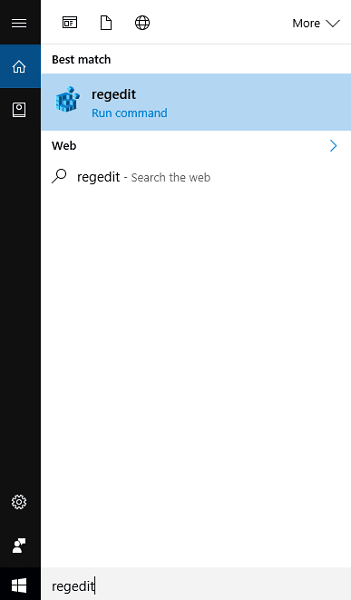
2. Registriredaktoris peate minema järgmise võtme juurde:HKEY_CURRENT_USER\SOFTWARE\Classes\Directory
3. Siin selles kataloogis peate tegema paremklõpsu Kataloog > Uus > Võti uue võtme loomiseks ja seejärel andke sellele nimi kest.
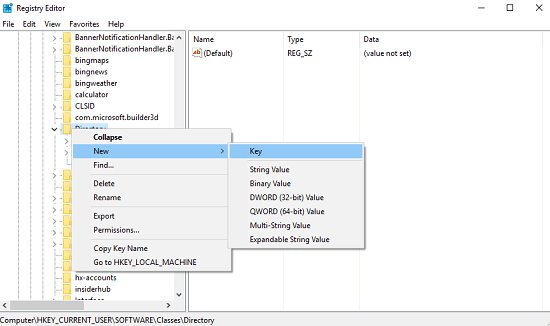
4. Shelli all peate looma teise alamvõtme ja andma sellele nime jookseb siin.
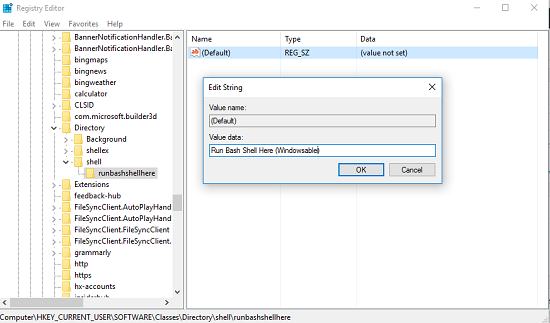
5. Nüüd vali vastloodud alamvõti st. jookseb siin ja minge paremale paanile.
Siin topeltklõpsake all oleval vaikeväärtusel (nimeta). jookseb siinalamvõti ja jaotises Väärtusandmed määrake selle andmeteks Käivitage Bash Shell siin.
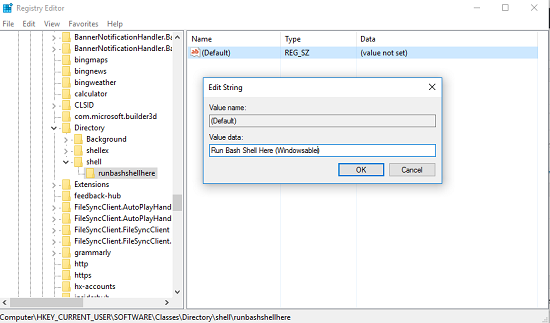
6. Underjookseb siinalamvõti, peate looma uue Laiendatav stringi väärtus.
7. Nüüd topeltklõpsake ikooni (Laiendatav stringi väärtus) ja Määrake selle väärtusandmed järgmistele andmetele: %USERPROFILE%\AppData\Local\lxss\bash.ico
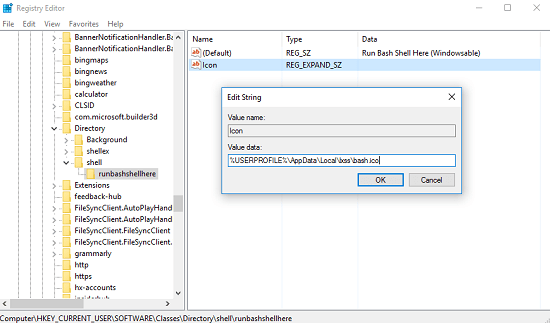
8. Nüüd all jookseb siinklahvi, peate looma uue võtme ja andma sellele nime käsk.
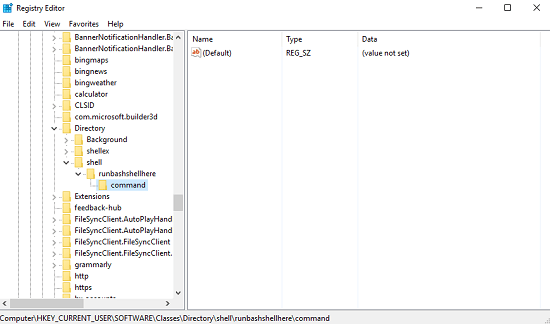
9. Siin topeltklõpsake käsu alamvõtme all oleval vaikeväärtusel (nimeta) ja määrake jaotises Value Data selle andmeteks: cmd.exe /c cd /d "%V" && bash.exe

10. Olete edukalt lisanud Bashi Windows 10-sse.
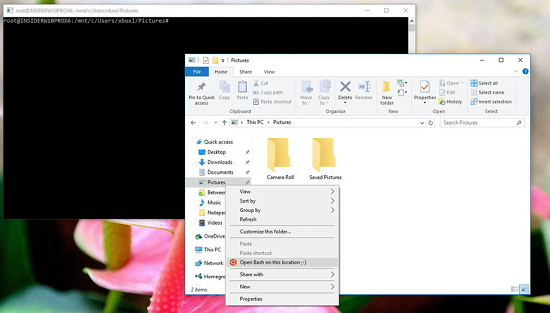
- Linux Bashi installimine opsüsteemi Windows 10 [LIHTNE VIIS]
- 15 parimat Windows 11 terminali emulaatorit, mida installida 2022. aastal
- Kõigi Windows 10/11 kestakäskude täielik loend
- Faili avamine Maci terminalist [Lihtne juhend]
2. File Exploreri kaudu
Kui te ei tunne end mugavalt registrivõtmete redigeerimisega, siis ärge muretsege. Bash Shelli käivitamiseks on saadaval ka alternatiivne meetod ilma ühtki registrit kiiresti puudutamata. Siin on, mida peate tegema.
- Lihtsalt käivitage File Explorer ja minge oma valitud kausta.
- Tippige File Exploreri aadressiribale Bash ja vajutage sisestusklahvi.
Näiteks kui olete sisse C:\Windowsja kasutage selleks aadressiriba, siis käivitub bash-shell /mnt/c/Windows.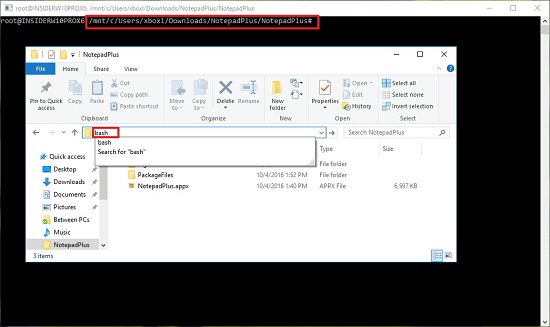
Umbes nii. Loodetavasti saate nüüd Bash Shelli Windows 10-le lisada.
Miks mitte proovida seda hämmastavat trikki ja anda meile teada, kas see on teile kasulik või mitte? Kui teil on küsimusi, andke need kommentaaridesse.
Kas teil on endiselt probleeme? Parandage need selle tööriistaga:
SPONSEERITUD
Kui ülaltoodud nõuanded ei ole teie probleemi lahendanud, võib teie arvutis esineda sügavamaid Windowsi probleeme. Me soovitame laadige alla see arvutiparandustööriist (hinnatud saidil TrustPilot.com suurepäraseks), et neid hõlpsalt lahendada. Pärast installimist klõpsake lihtsalt nuppu Alusta skannimist nuppu ja seejärel vajutada Parandage kõik.


